无论您是刚起步还是功成名就的音乐家、志愿者巡演技工,还是经验丰富的音频工程师,您都会很高兴听到有很多使用开源软件制作音乐的选择。本月,我想向您介绍我用于音频工作的音序器,无论是为短片混音配乐,还是与我的乐队或为我自己制作音乐:Qtractor。
Qtractor 是一款数字音频工作站,这个术语有点模糊,但通常意味着一种基于音乐轨道的模型,其传统类似于多轨录音机,并允许使用插件和效果器。换句话说,Qtractor 不是像 Audacity 这样的波形编辑器,也不是像 Mixxx 这样的 DJ 混音器。它是一个大型的、一体化的、一站式音频工作室。
问题是,如何从一个空的 Qtractor 窗口变成听起来有点像音乐的东西? 简短的答案是练习。就像演奏任何乐器一样,使用 Qtractor 进行录音和音序制作既是一门技艺,也是一种表演。期待大量的重复和多次迭代。您做得越多,就会变得越好。
安装 Qtractor
您需要做的第一件事是安装 Qtractor 以及一些合成器和效果器。这本身就是一个话题,因为有很多很棒的开源工具可供选择。为了简化,以下是一些最受欢迎且最容易上手的工具
-
Qtractor:音序器本身。
-
QjackCtl:JACK 的 GUI 控制面板,JACK 是一种系统范围的跳线面板,用于将声音从一个音频应用程序路由到另一个音频应用程序。
-
Patchage:GUI 音频路由器。这个不是必需的,事实上,如果您安装了 QjackCtl,它就是多余的,但我发现它是一个很好的工具,可以可视化设备之间的连接。您可能不依赖它,但有它在身边总是好的。
-
ZynAddSubFX:价值数千美元的软件合成器。它的维护者要求以 60 美元的价格下载最新版本 ZynFusion,这绝对物有所值。如果您无法支付,可以免费获得旧版本。
-
Calf Studio Gear:用于 惊人的 音频效果的插件。
安装这些应用程序后,您就拥有了一套音频软件,这套软件在专业音频领域价值数千美元。尽情享受吧。
解开线缆
接下来,您需要了解计算机内部的虚拟音频线缆如何连接到计算机内部的所有虚拟合成器、录音机和效果器。
这一切都通过 JACK 处理。启动 QjackCtl 并单击 Start 按钮以启动 JACK。
JACK 运行后,启动 Qtractor。
Qtractor 作为工作站,是您音频制作工作的中心,因此您希望大多数连接最终都路由到它。您可以使用 QjackCtl 中的 Connection 按钮或使用 Patchage 路由您的软件“线缆”。
每个人的设置都是独一无二的,但总体思路是将音频和其他设备(如 USB MIDI 控制器)捕获到 Qtractor 中。反过来,Qtractor 的 Master Output 通道被路由到您计算机的扬声器。
音频连接在 QjackCtl 的 Connect 窗口的 Audio 选项卡中处理,MIDI 连接在 MIDI 或 ALSA 选项卡中处理,具体取决于您的系统配置方式。ALSA 的 MIDI 驱动程序通常是默认设置。
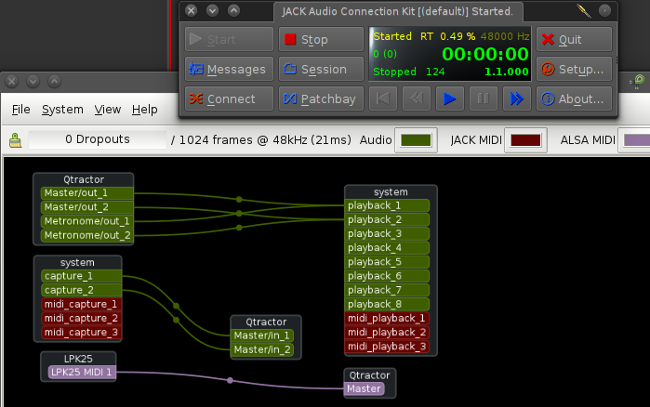
Patchage 可视化的连接
我典型的 Qtractor 配置非常简单。Qtractor 从所有设备(包括我的 MIDI 控制器)获取输入,并将其主通道输出到我的计算机。所有其他连接都由 Qtractor 的内部插件框架处理。
工作流程
正如每个人的工作室设置都是独一无二的,每个人的艺术创作过程也是如此。我通常的工作方式是:我使用 MIDI 合成器铺设音乐作品的基本结构; 然后将音轨调整到正确的节奏和音调,有时会将合成器音轨换成声学演奏的部分; 接下来我进行混音; 最后创建文件。这可能不是您的工作方式,但我将使用该工作流程作为 Qtractor 巡览的指南。
打开 Qtractor 后要做的第一件事是保存您的项目。是的,即使您的项目是空的,也应该保存它。Qtractor 不会强制您建立项目文件夹,如果您有自己的一套组织系统,这很棒,但为了保护自己免受文件散落在硬盘驱动器上的困扰,请将您的空项目文件保存到一个新文件夹中,并让该文件夹充当您的默认保存位置。您会发现 Qtractor 可以生成大量数据,具体取决于您运行的项目类型,因此请尽早保存,以便为您自己提供方便。
我使用名为 Planter 的模板实用程序来创建项目文件系统。
保存项目后,创建一个空音轨。
要在 Qtractor 中创建一个空音轨,请在 Qtractor 窗口的最左侧列中单击鼠标右键,然后选择 Add Track。在出现的 Track 对话框中,为您的音轨命名并将其设置为 MIDI。
在 Track 对话框的 Plugins 选项卡中,单击 Add 按钮并找到要加载为插件的软件合成器。如果您安装了 ZynAddSubFx(正如我推荐的那样),请从 All 类别中选择它。
定义音轨并加载合成器后,您可以开始将音符弹奏到 Qtractor 中,即使只是试听您加载的内容。如果您的 MIDI 控制器没有发出任何声音,请不要惊慌;您可能只需要设置 MIDI 通道。
合成器插件
通过 View > Windows 菜单中的 Mixer 窗口访问您的合成器插件。Mixer 窗口是 Qtractor 的混音台视图。它是您项目中拥有的音轨、附加到每个音轨的插件以及音量设置的实时视图。
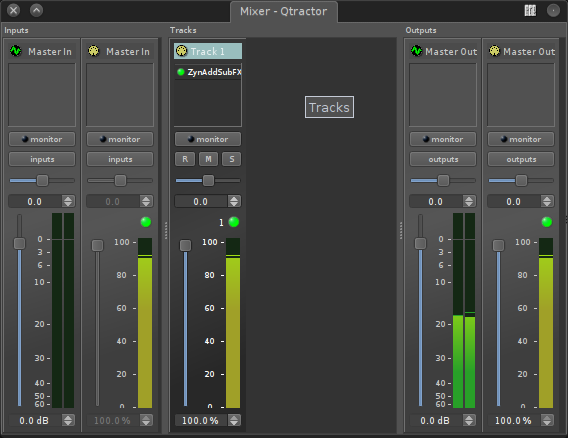
Qtractor 混音器
目前,您 只创建了一个音轨,加上 Master Input 和 Master Output 通道。要与 ZynAddSubFx 合成器交互,请双击音轨最顶端的 ZynAddSubFx 插件标签。
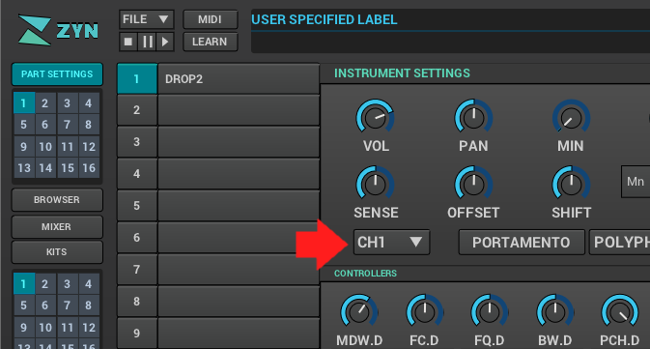
ZynAddSubFX 通道
ZynAddSubFX 合成器非常强大,但由于其丰富的免费音色库,它也非常容易上手。单击窗口最左侧的 Browser 按钮以查看所有可用的音色库。音色库浏览器的第一列和最后一列是您真正需要的;选择音色库,然后选择预设。中间列充当过滤器。
如果您是合成老手,请单击 Part Settings 按钮,并查看 Pad 和 Sub 面板。
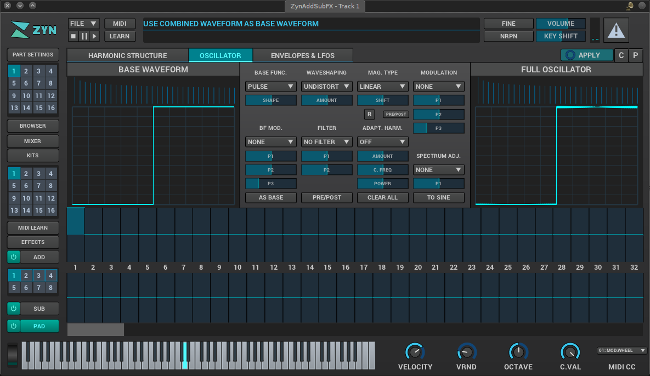
大量的旋钮和开关
为确保您的 MIDI 控制器正在控制您的合成器,您必须设置 MIDI 通道。在 ZynAddSubFX 的 Part Settings 面板中设置 MIDI 通道。如果您创建第二个音轨并使用第二个 ZynAddSubFX 实例,请将该实例的通道设置为 2。只要您选择了适当的音轨,来自 MIDI 控制器的信号就会传递到相应的合成器部分。
使用 MIDI 录制合成器
一旦您找到或创建了您满意的声音,就该开始录制了。
要开始录制,请单击音轨句柄中的 R 图标(表示录制)。这将武装音轨进行录制,这意味着该音轨是任何传入音频或 MIDI 的目标。
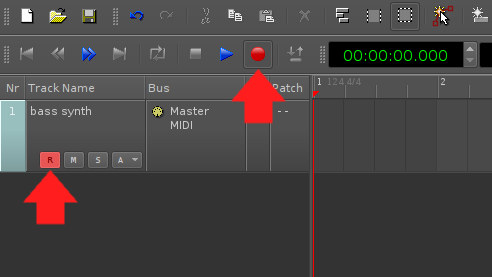
武装起来进行录制
接下来,单击顶部工具面板中的 Record 图标。第一次单击此图标时,系统会提示您选择一个位置来保存传入的音频或 MIDI 数据。选择您的项目目录或其中的子目录。
单击 Record 按钮左侧的 Play 图标,您就开始录制了。您在 MIDI 控制器上弹奏的任何内容都将作为 MIDI 数据录制到 Qtractor 中。
音频数据
最终您会想要将音频录制到 Qtractor 中或使用现有的音频轨道。要录制音频,步骤与 MIDI 录制几乎相同,只是您使用的源不是 MIDI 输入,而是音频输入。
创建一个新音轨并将其类型设置为 Audio。其输入和输出为 Master,因为您希望它接受来自 Master Input 的声音,Master Input 是您使用 JACK 从计算机的音频输入路由到 Qtractor 的,并且您希望它通过 Master Output 播放,Master Output 是您使用 JACK 路由到计算机扬声器的。
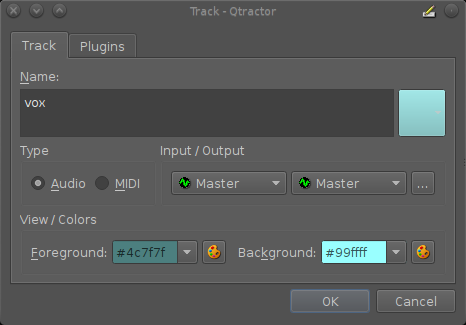
音频轨道创建
武装音轨进行录制,单击 Record 按钮,然后单击 Play 按钮。您通过麦克风或线路输入端口播放的任何内容都将作为音频文件录制到 Qtractor 中。
JACK 和 Qtractor 可能只知道通用的系统输入,因此,如果您没有告诉您的计算机激活您的麦克风或线路输入端口,那么您可能会发现自己录制的是静音。通过打开 Pulse Audio 的 pavucontrol 实用程序并从 Input Configuration 选项卡中的下拉菜单中选择您的输入设备来解决此问题。
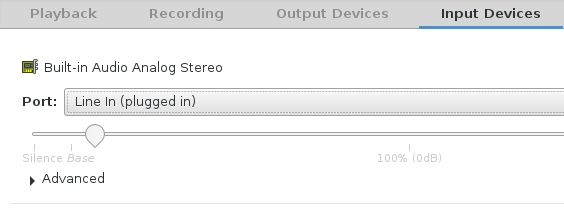
Pulse Audio 音量控制
您不必录制音频即可开始创作歌曲。如果您已经有一个想要使用的音频文件,您可以通过将其添加到 Qtractor 的 Files 面板来导入它。要在 Qtractor 中打开 Files 面板,请从 View > Windows 菜单中选择它。
Files 面板的底部有两个选项卡:Audio 和 MIDI。在面板中单击鼠标右键以添加文件,然后选择您需要的任何文件。您可能会发现首先将您的音频文件复制到您的 Qtractor 项目目录中很有用,这样当您存档您的作品时,您的音乐播放所需的一切都肯定包含在它自己的目录中。
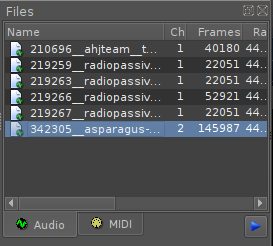
Files 面板
效果器插件
MIDI 和音频轨道都可以应用效果器。由于 Qtractor 将其资源视为混音台上的音轨,因此所有音轨都是离散的。因此,正如您可以拥有多个 ZynAddSubFX 实例来演奏不同的部分一样,您也可以对每个音轨应用不同的效果器。
效果器是插件,就像合成器一样。要添加效果器,请转到 Mixer 窗口,然后在要通过效果器的音轨的插件区域单击鼠标右键。
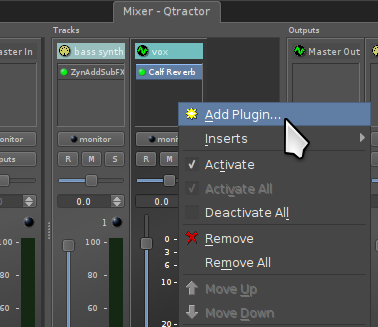
添加效果器
Linux 有几种可用的插件,包括 VST、LADSPA、DSSI 和 LV2。如果您安装了 Calf 插件,您可以在 LV2 类别中找到它们。
将效果器添加到音轨后,双击该效果器以打开它。

Calf 混响
效果器是实时动态应用的,就像物理效果器单元或吉他效果器踏板一样,因此您的所有更改都是非破坏性的。
导出您的音轨
当您完成您的杰作时,通过选择 Track > Export Tracks > Audio 导出您的作品。您的歌曲将以您在 Qtractor 首选项中设置的格式导出为独立文件。在上面贴上 Creative Commons 许可,并将您的天才释放到世界。
更多牛铃
这只是对 Qtractor 的简要介绍。它不仅可以录制、添加效果和导出音频。它的混音器非常好,并且它具有完整的自动化功能,不仅适用于基本的混音任务,而且通常甚至适用于其插件的嵌入式功能。它有一个钢琴卷帘编辑器,以防您没有物理 MIDI 控制器。它可以量化和摇摆,它的播放头可以用来控制视频播放,这样您就可以为电影配乐,它可以完成所有这些,而且它是开源的。
立即开始学习 Qtractor,准备好通过声音表达自己。







评论已关闭。